qq屏幕录制热键被占用的解决方法 qq屏幕录制热键冲突解决方法
更新时间:2024-02-07 14:09:51作者:jiang
在日常使用QQ屏幕录制的过程中,很多用户可能会遇到一个令人困扰的问题,那就是热键被占用,当我们想要使用QQ屏幕录制功能时,却发现热键已经被其他程序占用,这无疑给我们的使用带来了不便。不过幸运的是我们可以采取一些简单的解决方法来解决这个问题,确保我们能够顺利使用QQ屏幕录制功能。接下来我们将介绍几种解决热键冲突的方法,帮助大家解决这个问题。
解决方法如下:
1、在qq软件面板中,点击如图所示图标。
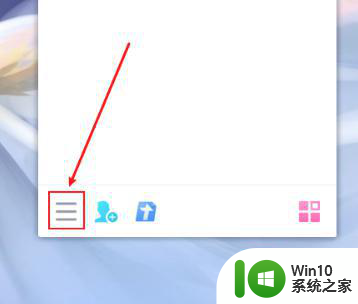
2、在弹出的菜单中,点击设置,进入qq设置页面。
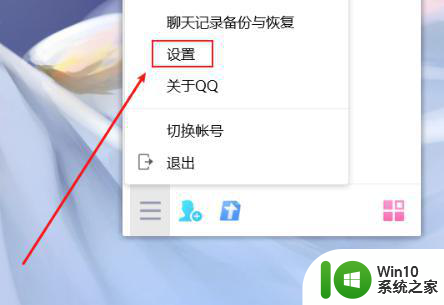
3、在qq设置页面,选择热键。
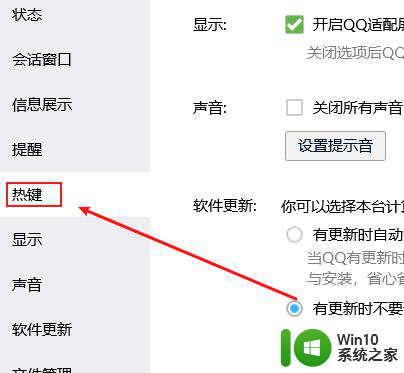
4、选择需要更改的热键。
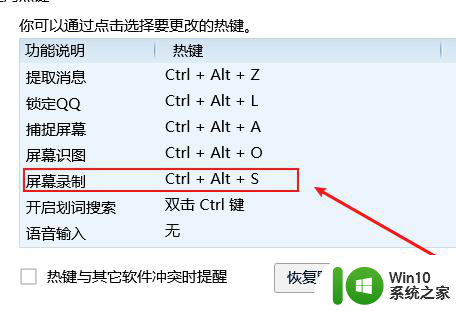
5、敲击键盘,点击需要更改为的键盘。

6、更改完成后,如图所示,即可解决问题。
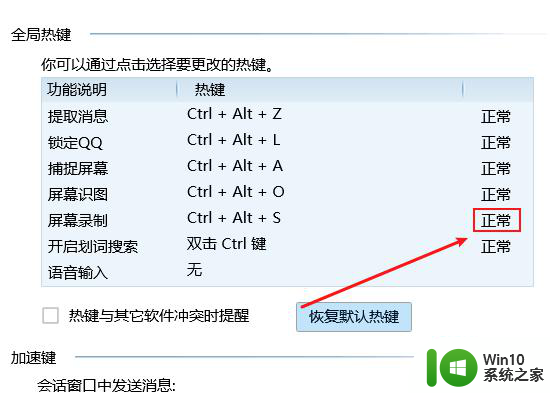
以上就是qq屏幕录制热键被占用的解决方法的全部内容,还有不懂得用户就可以根据小编的方法来操作吧,希望能够帮助到大家。
qq屏幕录制热键被占用的解决方法 qq屏幕录制热键冲突解决方法相关教程
- qq热键冲突如何修改成正常 QQ热键冲突解决方法
- 电脑登微信显示热键冲突的解决方法 电脑登微信显示热键被占用怎么解决
- 屏幕录制是哪个快捷键 电脑屏幕录制软件快捷键有哪些
- 电脑热键冲突的解决方法 如何解决电脑游戏中的热键冲突问题
- 电脑视频录制快捷键 如何使用快捷键录制电脑屏幕视频
- 如何电脑屏幕录制 如何用录屏软件录制电脑屏幕
- 如何查看Windows 10中所有已被占用的热键 Windows 10热键被占用的解决方法
- PPT屏幕录制按钮无法点击原因 如何解决PPT屏幕录制按钮灰色不可点击问题
- vivo录制屏幕设置在哪 vivo手机屏幕录制步骤
- 电脑屏幕录制软件推荐 如何在电脑上录制屏幕视频
- 电脑微信热键与其他软件冲突的处理方法 电脑微信热键与其他软件冲突怎么回事
- 麦克风被占用无法录制环境声音 如何解决麦克风被占用无法录制声音问题
- U盘装机提示Error 15:File Not Found怎么解决 U盘装机Error 15怎么解决
- 无线网络手机能连上电脑连不上怎么办 无线网络手机连接电脑失败怎么解决
- 酷我音乐电脑版怎么取消边听歌变缓存 酷我音乐电脑版取消边听歌功能步骤
- 设置电脑ip提示出现了一个意外怎么解决 电脑IP设置出现意外怎么办
电脑教程推荐
- 1 w8系统运行程序提示msg:xxxx.exe–无法找到入口的解决方法 w8系统无法找到入口程序解决方法
- 2 雷电模拟器游戏中心打不开一直加载中怎么解决 雷电模拟器游戏中心无法打开怎么办
- 3 如何使用disk genius调整分区大小c盘 Disk Genius如何调整C盘分区大小
- 4 清除xp系统操作记录保护隐私安全的方法 如何清除Windows XP系统中的操作记录以保护隐私安全
- 5 u盘需要提供管理员权限才能复制到文件夹怎么办 u盘复制文件夹需要管理员权限
- 6 华硕P8H61-M PLUS主板bios设置u盘启动的步骤图解 华硕P8H61-M PLUS主板bios设置u盘启动方法步骤图解
- 7 无法打开这个应用请与你的系统管理员联系怎么办 应用打不开怎么处理
- 8 华擎主板设置bios的方法 华擎主板bios设置教程
- 9 笔记本无法正常启动您的电脑oxc0000001修复方法 笔记本电脑启动错误oxc0000001解决方法
- 10 U盘盘符不显示时打开U盘的技巧 U盘插入电脑后没反应怎么办
win10系统推荐
- 1 番茄家园ghost win10 32位官方最新版下载v2023.12
- 2 萝卜家园ghost win10 32位安装稳定版下载v2023.12
- 3 电脑公司ghost win10 64位专业免激活版v2023.12
- 4 番茄家园ghost win10 32位旗舰破解版v2023.12
- 5 索尼笔记本ghost win10 64位原版正式版v2023.12
- 6 系统之家ghost win10 64位u盘家庭版v2023.12
- 7 电脑公司ghost win10 64位官方破解版v2023.12
- 8 系统之家windows10 64位原版安装版v2023.12
- 9 深度技术ghost win10 64位极速稳定版v2023.12
- 10 雨林木风ghost win10 64位专业旗舰版v2023.12